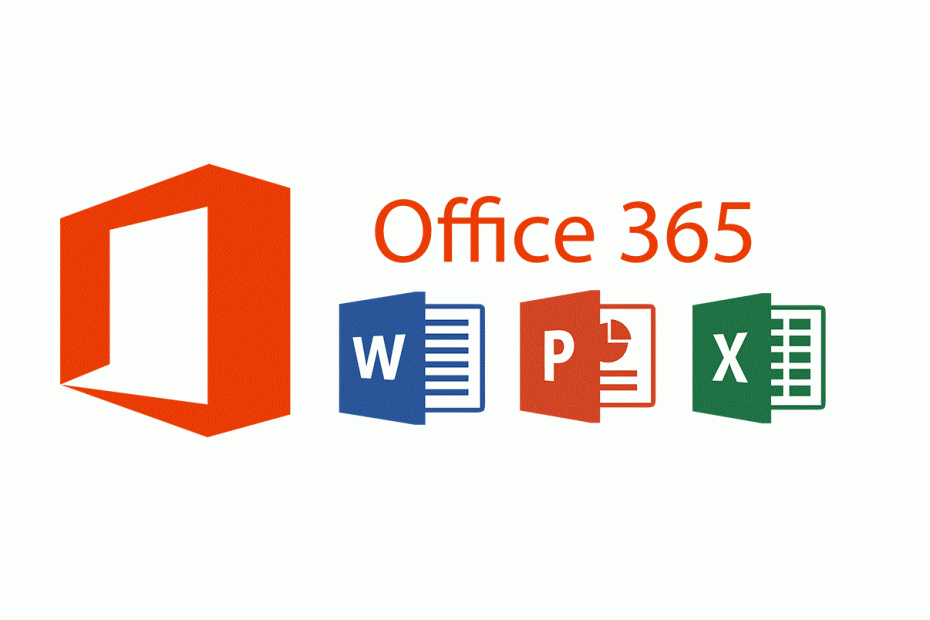Sørg for, at din pc har tilstrækkelige ressourcer til at køre spillet
- PayDay 2-adgangsovertrædelsen kan opstå på grund af forældede drivere, korrupte filer eller utilstrækkelige ressourcer.
- For at rette det skal du køre appen i kompatibilitetstilstand, verificere spilfilerne eller tilføje den for at udnytte beskyttelsen.

xINSTALLER VED AT KLIKKE PÅ DOWNLOAD FIL
- Download Fortect og installer det på din pc.
- Start værktøjets scanningsproces at lede efter korrupte filer, der er kilden til dit problem.
- Højreklik på Start reparation så værktøjet kunne starte fikseringsalgoritmen.
- Fortect er blevet downloadet af 0 læsere i denne måned.
Payday 2 er et fordybende kooperativ førstepersons skydespil der placerer spillere i skoene af professionelle kriminelle, der udfører tyveri med høje indsatser.
Men et frustrerende problem, som spillere kan støde på, er Payday 2-adgangsbruddet, hvilket får det til at lukke brat og potentielt forstyrre din spiloplevelse.
I denne guide vil vi dykke ned i årsagerne bag Payday 2 Access Violation Crash, udforske det implikationer på gameplay, og giver praktiske løsninger til at løse og forhindre dette problem fra forekommende.
Hvad forårsager nedbrudsproblemet med Payday 2 adgangsovertrædelse?
Forskellige faktorer kan forårsage, at Payday 2-adgangsovertrædelsen går ned; nogle af de almindelige er:
- Forældede eller inkompatible drivere – Inkompatible grafikkort drivere, lydkortdrivere eller andre hardwaredrivere kan føre til konflikter med spillet og udløse denne fejl.
- Ødelagte spilfiler – Hvis spilfilerne bliver beskadiget, kan det forårsage et problem, når du forsøger at indlæse eller køre visse spilelementer.
- Modstridende software eller baggrundsprocesser – Visse softwareapplikationer, især dem med overlejringer eller skærmoptagelsesfunktioner, kan komme i konflikt med PayDay 2 og udløse fejlen.
- Utilstrækkelige systemressourcer - Hvis din computeren ikke opfylder systemkravene, kan du se denne fejl på grund af utilstrækkelig processorkraft, hukommelse eller grafikfunktioner.
Nu hvor du kender årsagerne til problemet, så lad os gå videre til løsningerne.
Hvordan kan jeg rette op på Payday 2 adgangskrænkelsen?
Før du går i gang med avancerede fejlfindingstrin, bør du overveje at udføre følgende kontroller:
- Genstart din computer.
- Sørg for din Windows er opdateret.
- Kør spillet som administrator.
- Tjek, om din computer opfylder systemkravene.
- Trykke Ctrl + Flytte + Esc at åbne Task Manager for at identificere og afslutte ikke-essentielle processer.
Ekspert tip:
SPONSORERET
Nogle pc-problemer er svære at tackle, især når det kommer til manglende eller beskadigede systemfiler og arkiver i din Windows.
Sørg for at bruge et dedikeret værktøj, som f.eks Fortect, som vil scanne og erstatte dine ødelagte filer med deres friske versioner fra dets lager.
Når du har kontrolleret, skal du gå til de detaljerede metoder for at løse problemet.
1. Bekræft spilfilerne
- Tryk på Windows nøgle, type damp, og klik Åben.

- Klik Bibliotek, klik derefter Hjem.
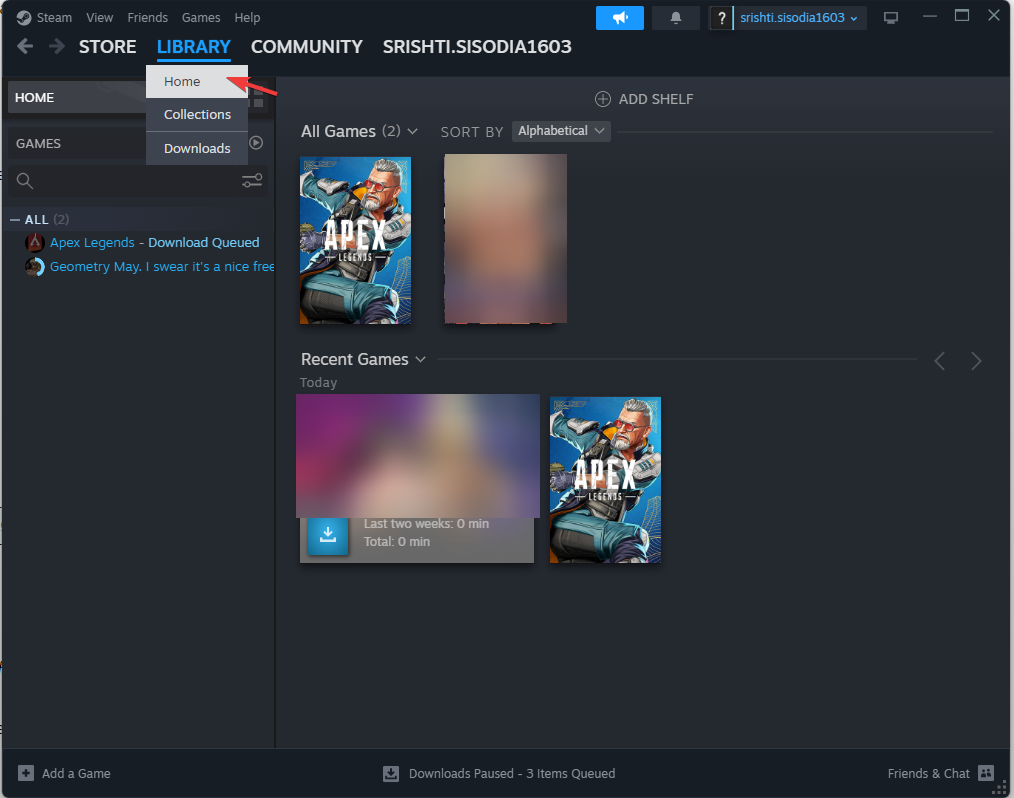
- Gå til Lønningsdag 2, højreklik og vælg Ejendomme.
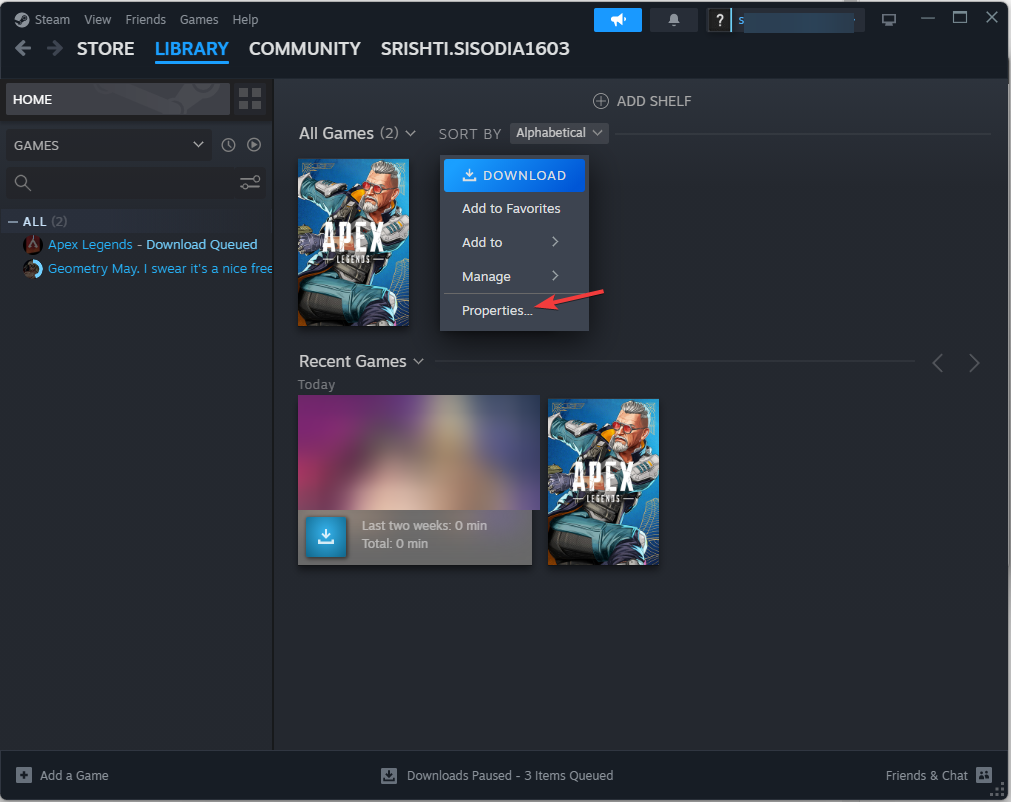
- Vælg derefter Lokale filer eller installerede filer fanen, og klik Bekræft integriteten af spilfiler.
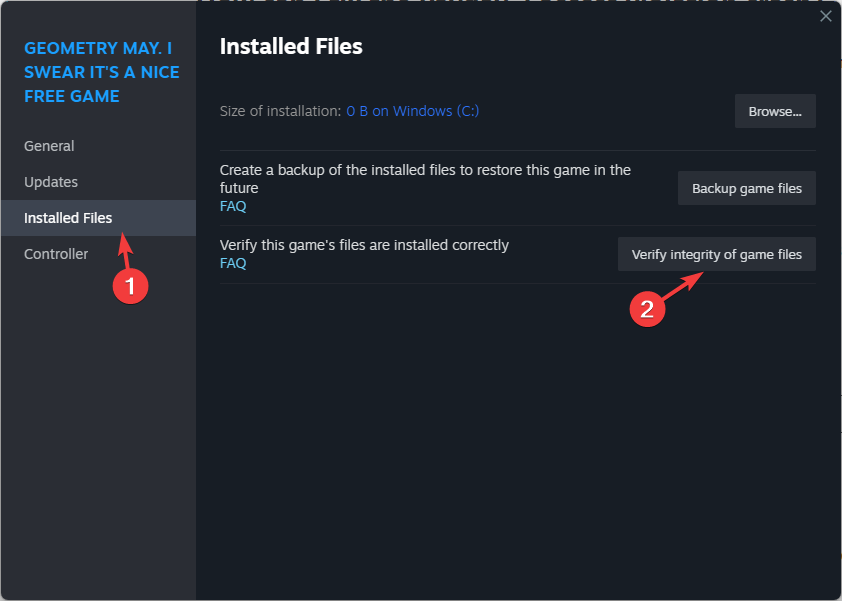
Denne proces vil kontrollere for eventuelle beskadigede eller manglende spilfiler og automatisk erstatte dem.
2. Deaktiver Steam-overlejringen
- Tryk på Windows nøgle, type damp, og klik Åben.

- Klik Damp, derefter Indstillinger.

- Gå til I spil fanen fra højre side og klik på til/fra-knappen Fra til Aktiver Steam Overlay, mens du er i spillet mulighed.
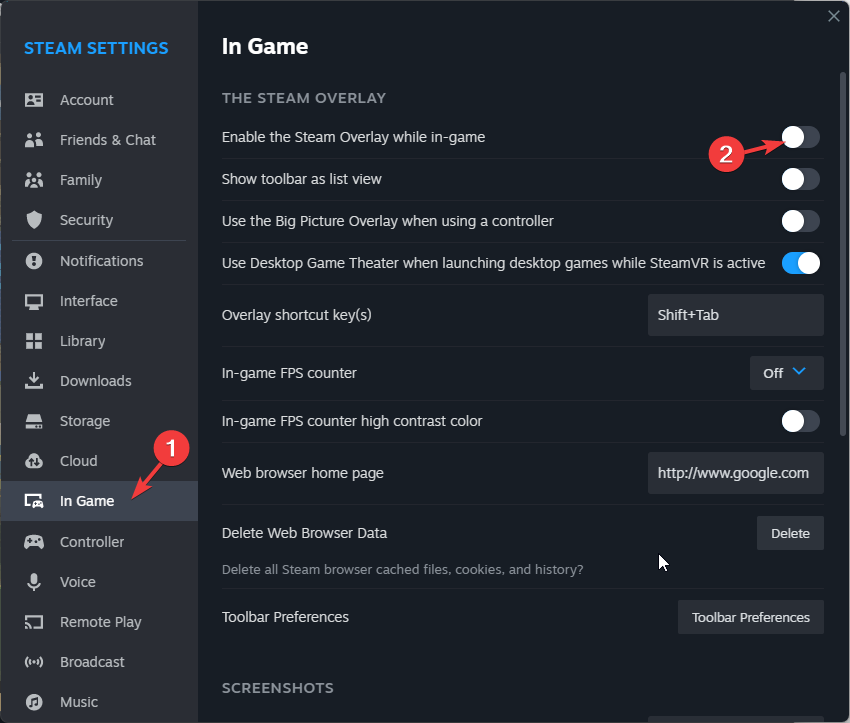
Deaktivering af Steam-overlejringen kan hjælpe med at løse konflikter, der kan udløse nedbrud med adgangsbrud.
- Windows 11-skærmen bliver ved med at opdatere? Løs det i [8 trin]
- Hvad er Wisptis.exe, og skal du deaktivere det?
- KB5028185 forårsager login-problemer, men der er en rettelse
- Sådan repareres din Windows 11 via Windows Update
- Insider Build 25905 er ikke tilgængelig for ASUS bundkort
3. Kør Payday 2 i kompatibilitetstilstand
- Find Lønningsdag 2 app, højreklik på den og vælg Ejendomme.
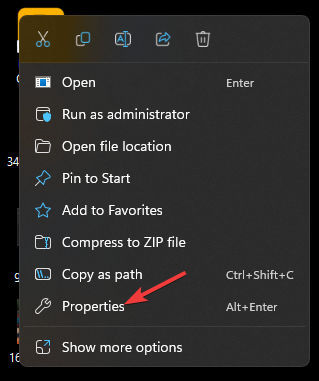
- Skift til Kompatibilitet fane, under Kompatibilitetstilstand, og vælg derefter Kør dette program i kompatibilitetstilstand for.
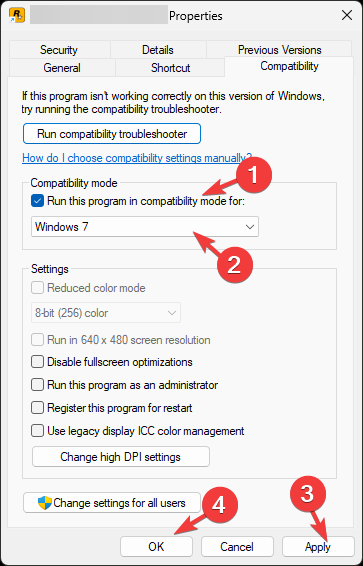
- Vælg Windows 7.
- Klik ansøge, derefter Okay.
4. Føj spillet til Exploit-beskyttelsen
- Tryk på Windows nøgle, type udnytte beskyttelsen og klik Åben.
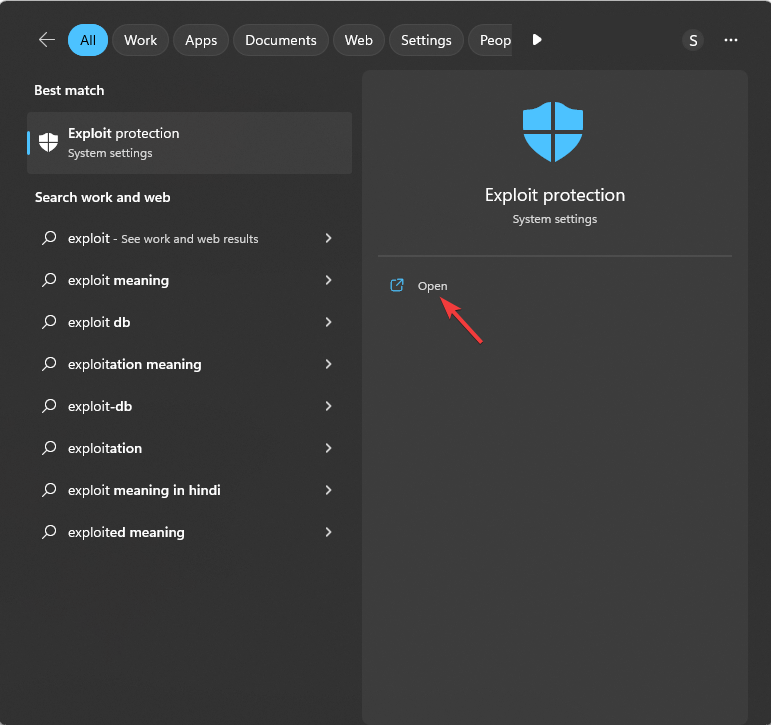
- Klik Programindstillinger, og klik derefter Tilføj program for at tilpasse.
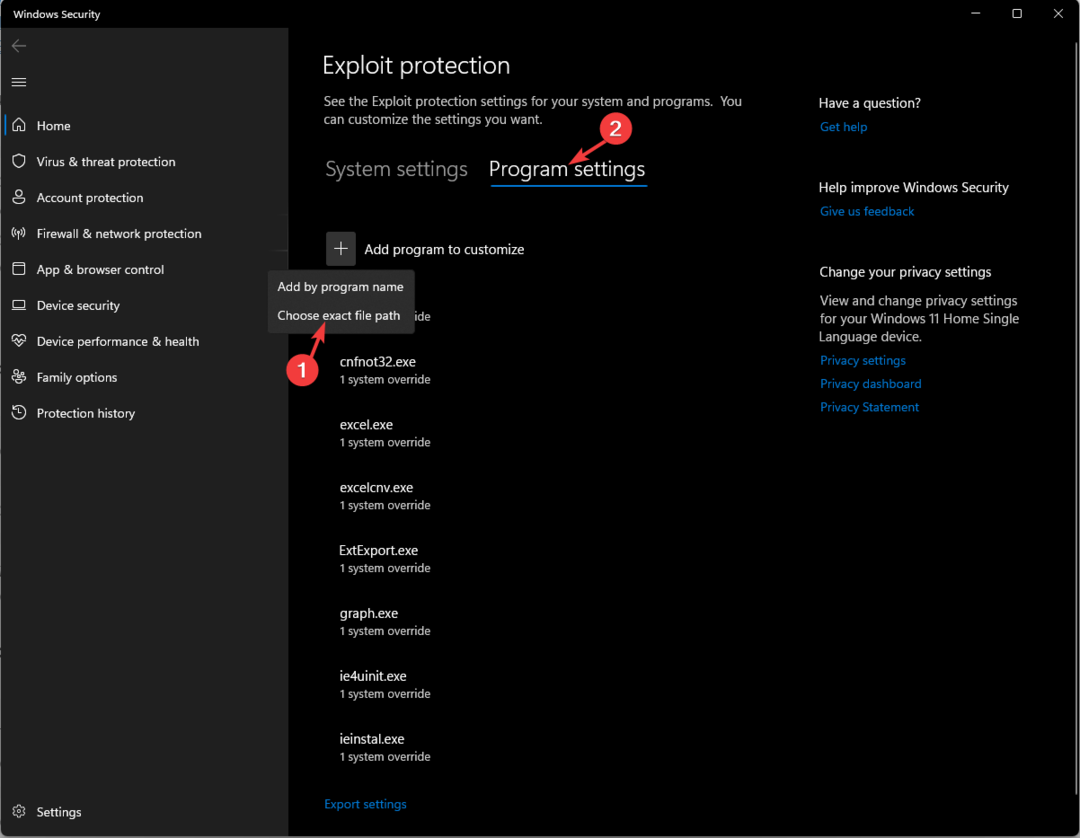
- Klik nu Vælg den nøjagtige filsti og gå til spillets filplacering og vælg det.
- Vælg Vilkårlig kodevagt (ACG) og klik Tilsidesæt systemindstillinger.
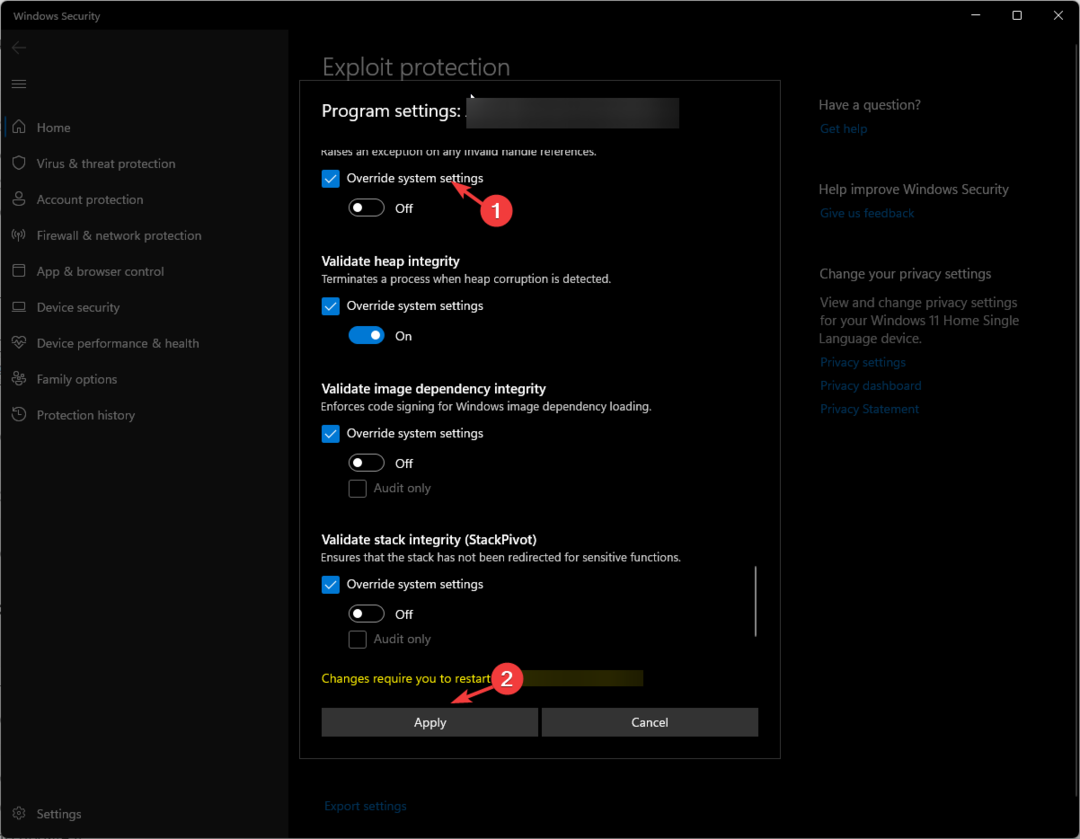
- Gør det samme for alle de andre enheder i vinduet Programindstillinger.
- Klik ansøge.
5. Opdater driverne
- Tryk på Windows + R at åbne Løb dialog boks.
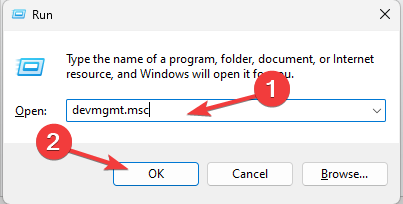
- Type devmgmt.msc og klik Okay at åbne Enhedshåndtering.
- Gå til Skærmadaptere og klik for at udvide den.
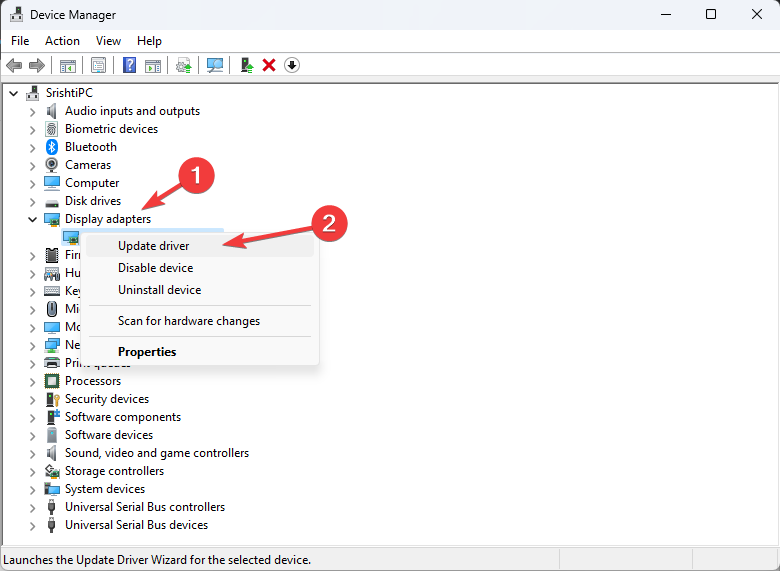
- Find drevet, højreklik og vælg Opdater driver.
- Klik Søg automatisk efter drivere.
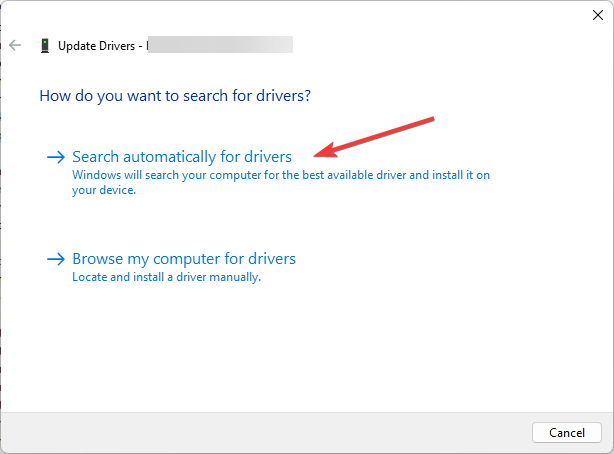
- Når du er færdig, gå til Lyd-, video- og spilcontrollere, klik for at udvide den, og følg trin 4 og 5 for at opdatere den.
- Genstart nu din pc for at gemme ændringerne.
Sænkning af grafikindstillingerne i spillet kan lette belastningen på dit system, hvilket potentielt kan løse nedbrud. Reducer muligheder som teksturkvalitet, skyggekvalitet, anti-aliasing og andre krævende indstillinger.
Så disse er metoder til at løse problemet med nedbrud med Payday 2 adgangsovertrædelse. Hvis intet virkede for dig, skal du muligvis kontakte spillets officielle supportkanalerfor yderligere hjælp.
Hvis du står over for problemer som f PayDay 2 går ned ved opstart eller starter ikke, anbefaler vi, at du tjekker denne vejledning for at finde løsningerne.
Du er velkommen til at give os enhver information, tips og din erfaring med emnet i kommentarfeltet nedenfor.
Oplever du stadig problemer?
SPONSORERET
Hvis ovenstående forslag ikke har løst dit problem, kan din computer opleve mere alvorlige Windows-problemer. Vi foreslår, at du vælger en alt-i-en-løsning som Fortect at løse problemer effektivt. Efter installationen skal du blot klikke på Vis&Ret knappen og tryk derefter på Start reparation.